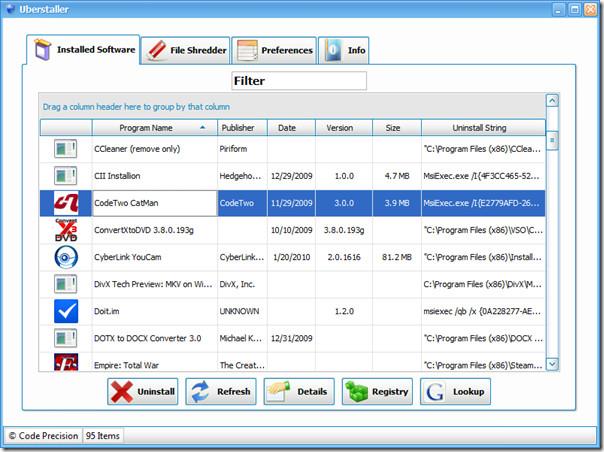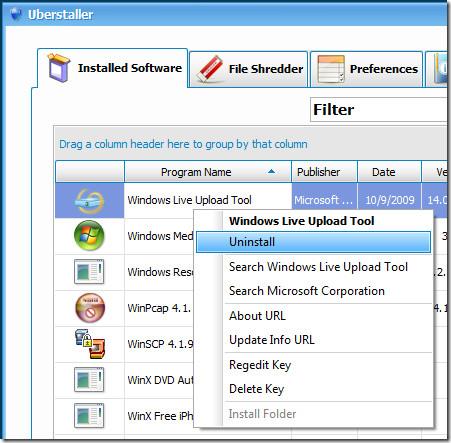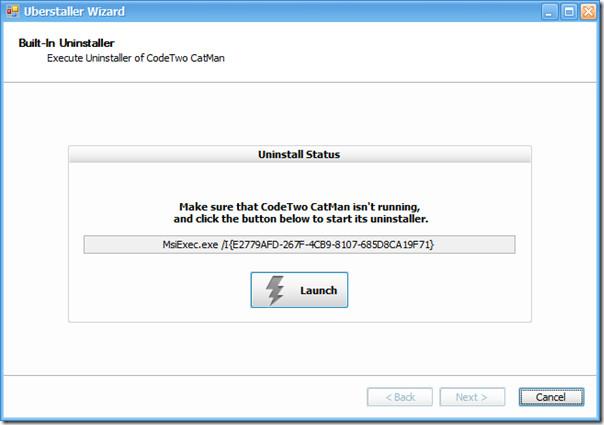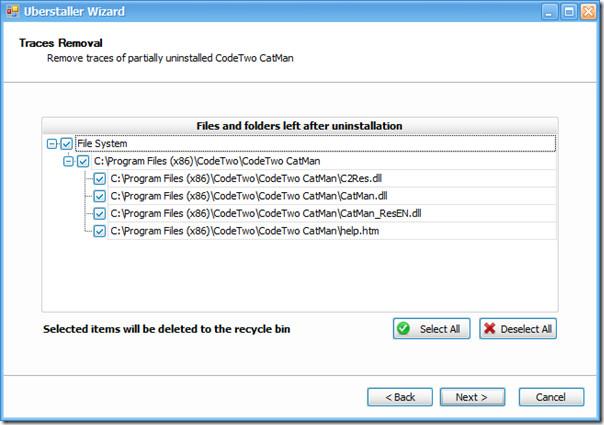Das Deinstallieren einer Anwendung mit der Windows-Standardfunktion „Programme hinzufügen/entfernen“ hinterlässt manchmal Spuren in der Registrierung und auf dem Speicherplatz. Dies ist sehr ärgerlich, da sowohl die Registrierungsschlüssel als auch das lokale Laufwerk mit leeren und Junk-Ordnern überfüllt sein können.
Uberstaller ist nicht nur ein Deinstallationsprogramm, sondern kann auch alle Spuren des Programms von der Festplatte und der Registrierung scannen und entfernen. Es erkennt und lädt alle installierten Programme und listet sie in einem übersichtlichen Layout mit Name, Herausgeber, Installationsdatum, Version, Größe und Deinstallationszeichenfolge auf.
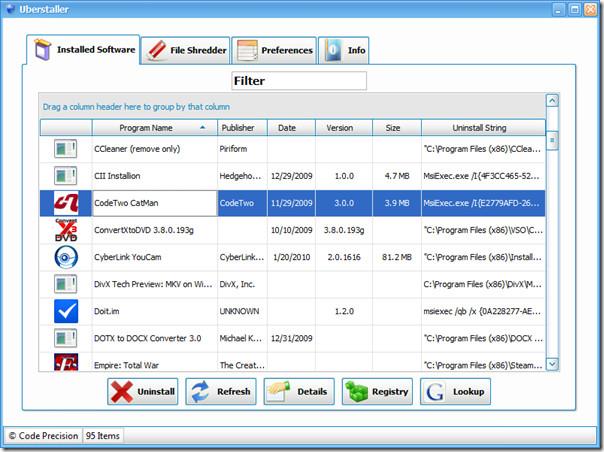
Um ein Programm zu deinstallieren, wählen Sie es aus und klicken Sie auf „Deinstallieren“, oder Sie können mit der rechten Maustaste darauf klicken und im Kontextmenü „Deinstallieren“ auswählen.
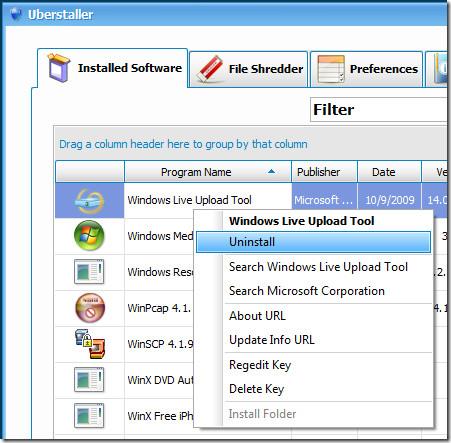
Es wird ein neues Dialogfenster angezeigt, in dem Sie bestätigen müssen, dass das Programm, das Sie deinstallieren, nicht ausgeführt wird.
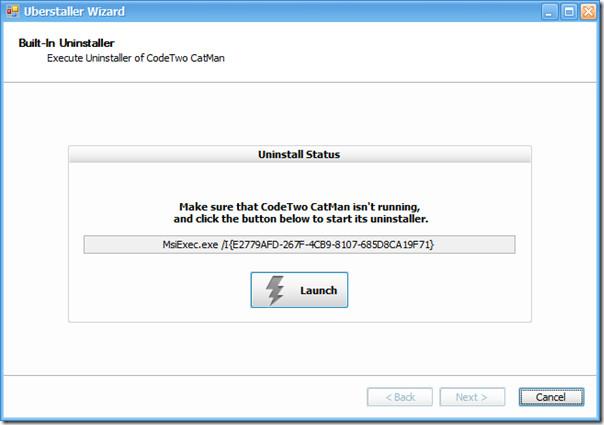
Klicken Sie auf „Starten“, um mit der Deinstallation zu beginnen. Klicken Sie anschließend auf „Weiter“. Daraufhin werden die Spuren der Dateien und Ordner angezeigt, die bei der Standarddeinstallation nicht entfernt wurden.
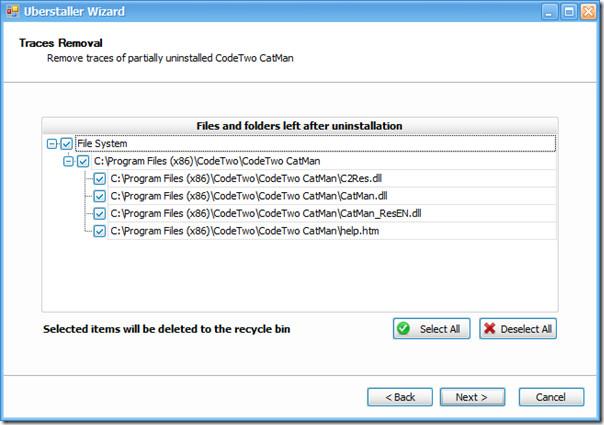
Klicken Sie auf „Alle auswählen“, um alle Spuren auszuwählen, und klicken Sie auf „Weiter“, um sie zu entfernen. Diese App ist nur für Benutzer nützlich, die sicherstellen möchten, dass keine Anwendung Spuren hinterlässt.
Es enthält einen integrierten Aktenvernichter, der Dateien dauerhaft und spurlos entfernt. Wenn Sie der Meinung sind, dass die App langsam ist, können Sie den Turbomodus in den Einstellungen aktivieren.
Uberstaller herunterladen
Es funktioniert unter Windows XP, Windows Vista und Windows 7. Sehen Sie sich auch den zuvor getesteten Revo Uninstaller an .